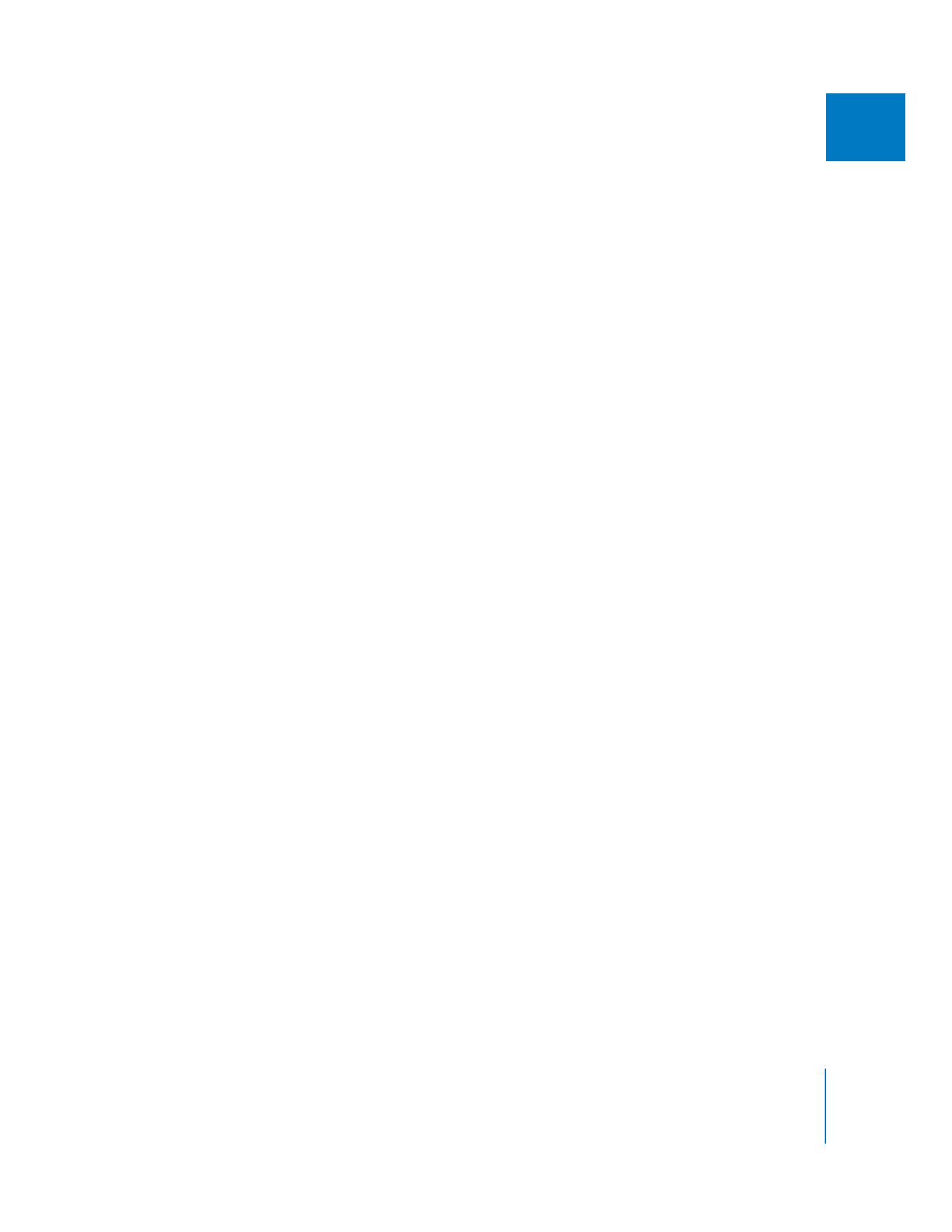
Étapes de la gestion des données dans Final Cut Pro
Le listage, la capture, la création de sous-plans et le traitement de vos données sont
tous des étapes dans la gestion de vos fichiers de données. Étant donné que les plans
sont distincts des fichiers de données dans Final Cut Pro, vous pouvez facilement
les affecter à d’autres fichiers de données au cours d’un projet. Cela vous permet
de basculer entre des versions basse résolution et haute résolution de vos fichiers
de données, ainsi que de transférer les projets vers d’autres systèmes Final Cut Pro
sans fichiers de données, et de les reconnecter rapidement. Vous pouvez également
supprimer les fichiers de données inutilisés afin d’économiser de l’espace disque,
ou recapturer les fichiers de données à l’aide des plans de votre projet.
Voici un exemple pratique de la gestion des données dans un projet :
Étape 1 :
Listage et capture
Les fichiers de données sont capturés de la bande vers le disque dur. Un plan qui
représente ce fichier de données est créé simultanément dans votre projet.
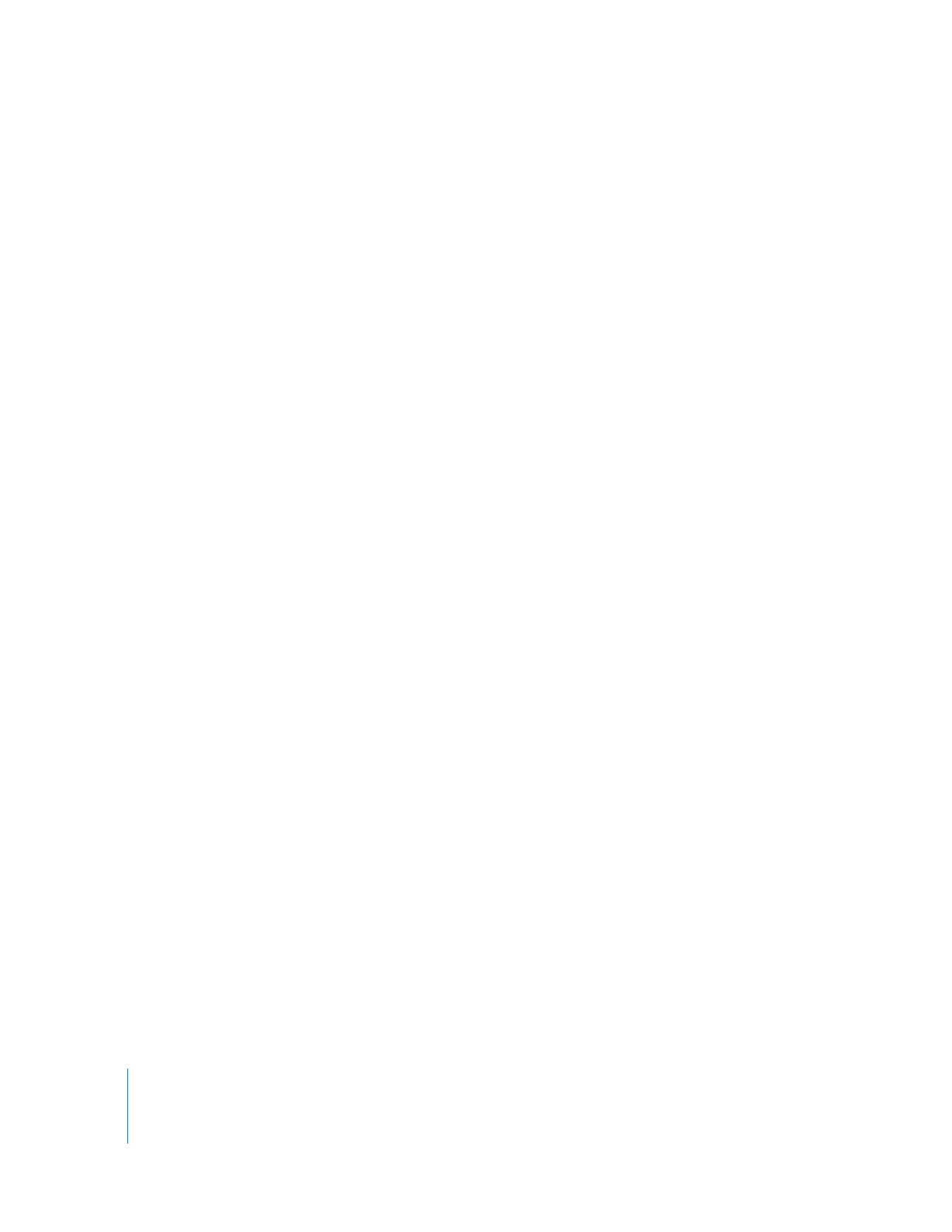
16
Partie I
Gestion des données et des projets
Étape 2 :
Affinez votre séquence et gérez vos données
Lors du montage, vous affinez votre séquence, en utilisant de moins en moins de fichiers
de données, mais ces fichiers continuent d’occuper beaucoup d’espace disque. Une fois
que vous avez terminé la séquence, vous pouvez supprimer les fichiers de données (ou
des parties de fichiers de données) dont vous n’avez plus besoin. Dans Final Cut Pro, les
données inutilisées sont définies comme n’importe quel fichier de données non utilisé par
une séquence de votre projet. Final Cut Pro peut facilement indiquer les plans de votre
projet qui ne sont utilisés dans aucune séquence, et donc les fichiers de données qui sont
probablement inutiles pour votre projet. Vous pouvez utiliser le Gestionnaire de données
pour supprimer de votre disque dur les données inutilisées.
Étape 3 :
Recapture media
Supposons que vous avez nettoyé votre disque dur en indiquant à Final Cut Pro de sup-
primer un grand nombre de fichiers de données, puis que vous réalisez que vous aviez
prévu d’inclure certains plans dans votre séquence, mais que vous ne l’aviez pas encore
fait. À ce stade, les fichiers de données de ces plans sont offline (dans ce cas, ils sont sup-
primés du disque dur). Vous ne pouvez pas reconnecter ces plans aux fichiers de don-
nées, car ces derniers n’existent plus. Vous devez donc recapturer le métrage original sur
votre disque dur. Final Cut Pro peut faire cela facilement. Le plan, qui contient toujours le
numéro de bande et les points d’entrée et de sortie de timecode du métrage original
sur bande, contient les informations permettant de rechercher et de recapturer les don-
nées à partir de la bande.
Étape 4 :
Transfert de votre projet vers un autre système Final Cut Pro
Les plans représentent les fichiers de données même lorsque ces derniers ne s’y
trouvent pas. Cela signifie que la structure d’une séquence montée complète peut
être enregistrée séparément de ses fichiers de données. À tout moment, vous pouvez
indiquer à Final Cut Pro de recapturer tous les fichiers de données d’une séquence,
pour recréer automatiquement le film. Cela s’applique aussi bien à un plan unique dont
le fichier de données a été supprimé accidentellement, qu’à une séquence complète de
plans qui a été copiée vers un autre système de montage Final Cut Pro. Même si les
plans sont offline (les fichiers de données des plans sont manquants) sur le nouveau
système, les plans contiennent les informations de timecode et de numéro de bande,
essentielles pour recapturer toutes les données de la bande vers le disque dur, ce qui
permet de recréer facilement la séquence.
Étape 5 :
Réalisez la sortie sur bande et le montage online
Une fois le montage terminé, vous pouvez utiliser le Gestionnaire de données pour
dupliquer la séquence terminée à l’aide de réglages à pleine résolution. Chaque plan
de cette séquence comporte des réglages à pleine résolution, que vous pouvez utiliser
pour recapturer toutes les données nécessaires afin de créer le cut final à pleine résolu-
tion. Une fois la recapture terminée, vous pouvez appliquer les corrections de couleurs,
titres, transitions, etc. qui sont nécessaires, puis générer la sortie sur bande.
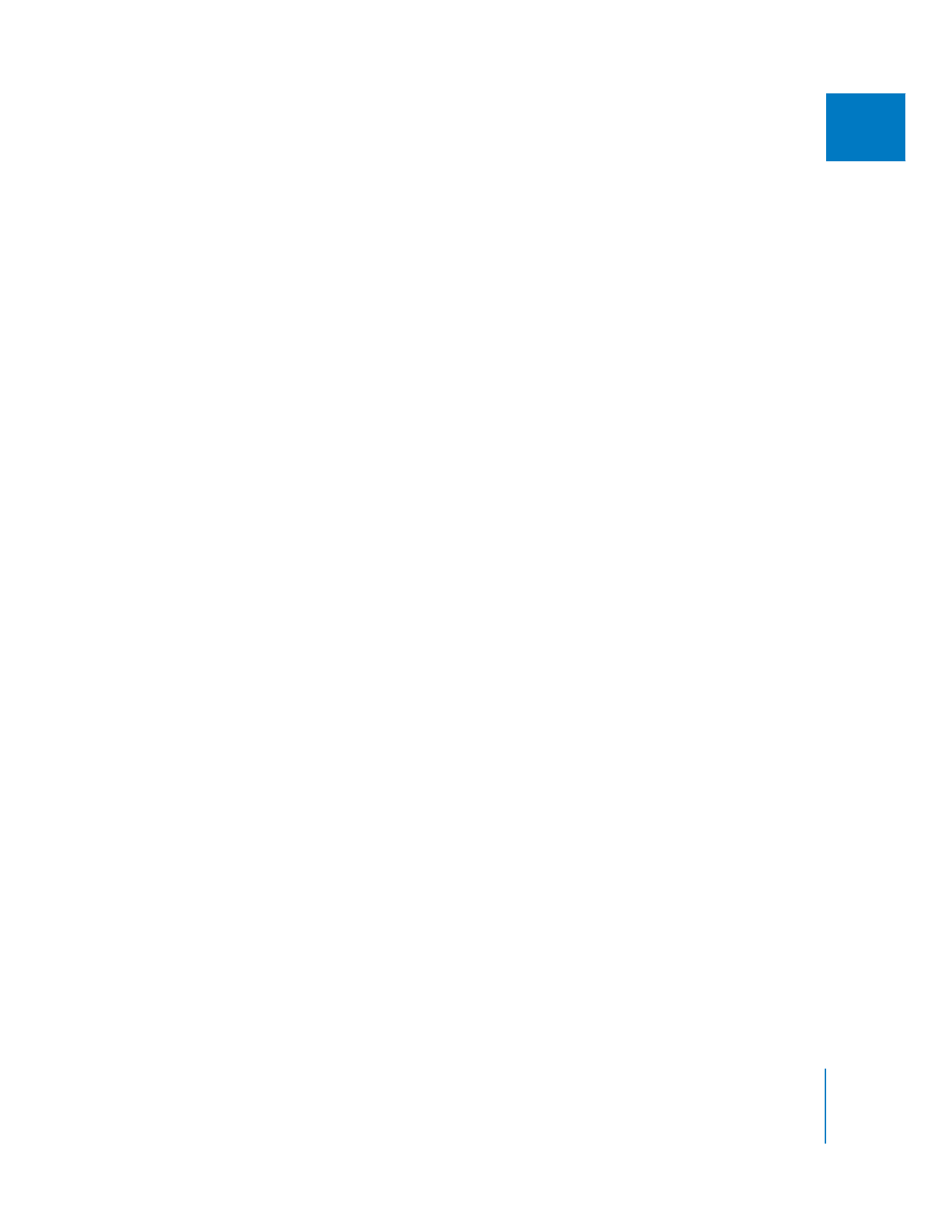
Chapitre 1
Gestion des données
17
I